如何使用 COUNT 函數對 Excel 中的單元格進行計數
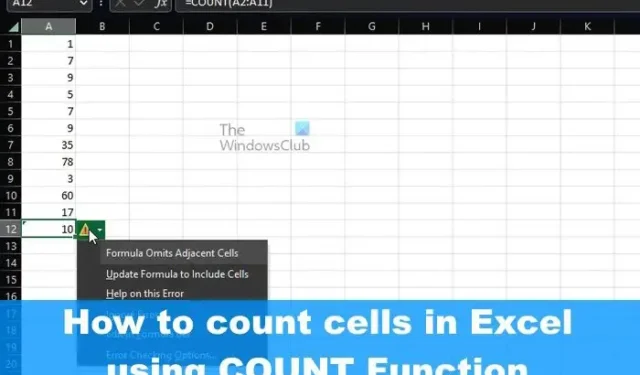
Microsoft Excel 能夠計算包含數字的單元格的數量,因此如果您曾經選擇手動計算單元格的時間,那麼這樣的日子就結束了。這是因為可以使用COUNT 函數對細胞進行計數,據我們所知,它運行良好。
COUNT 函數旨在計算工作表中包含數字的單元格的數量。它還可以輕鬆計算參數列表中的數字。一旦您學會瞭如何使用 COUNT 函數,您無疑會更願意執行高級操作。
通常,人們可能會利用 COUNT 函數,因為他們有一列同時填充了文本和數字。但是,用戶只想要包含嵌入文本的單元格總數。在某些情況下,人們可能希望對整個工作表或不相鄰單元格的範圍進行這種類型的計數。這不是問題,因為這一切都可以通過使用 COUNT 函數簡單地完成。
如何在 Excel 中使用 COUNT 函數
使用 COUNT 函數對 Excel 中的單元格進行計數非常簡單,因此如果您想了解如何操作,我們建議您按照此處列出的步驟操作:
- 打開 Microsoft Excel
- 啟動首選工作表
- 單擊主頁選項卡
- 通過功能區的編輯部分選擇求和按鈕
- 最後,點擊 Count Numbers,你就會得到答案。
您在這裡應該做的第一件事是啟動 Microsoft Excel 工作表(如果您還沒有這樣做的話)。只需在桌面、任務欄或通過應用程序菜單查找快捷方式即可。
一旦 Excel 應用程序啟動並運行,您必須打開包含您要處理的數據的工作表。
您可以選擇空白工作簿從頭開始,或找到以前保存的文檔並將其打開。
檢查其中的數據以確保您打開了正確的文檔。
接下來,找到要顯示公式結果的單元格。
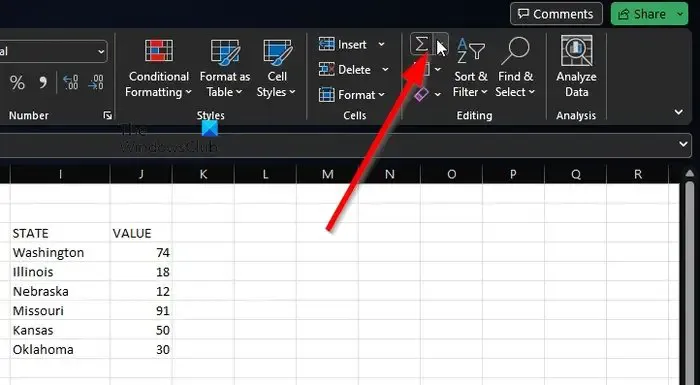
為了利用Count Numbers,請單擊“主頁”選項卡。
從那裡,您必須選擇Sum按鈕。
可以通過功能區的“編輯”部分找到此按鈕。
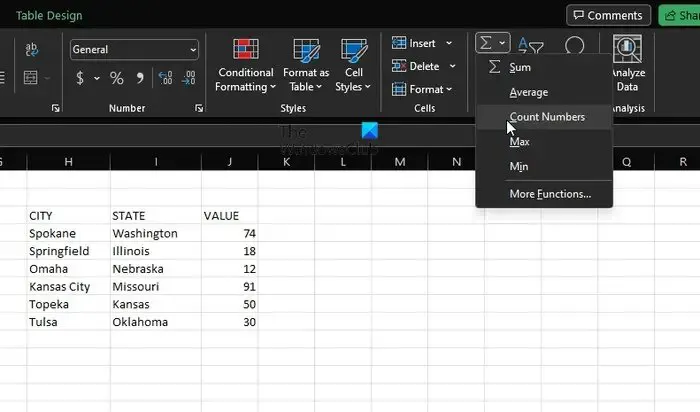
從那裡,請點擊Count Numbers。
我們必須說,這種方法對於基本計數(例如一個單元格範圍)非常有效。如果要執行更複雜的情況,則可以輸入包含函數的公式。
請記住,COUNT 的語法是 value1、value2、value3 或更多。在這種情況下,value1 是必需的,而 value2 和 value3 每次都是可選的。
更複雜的情況
在這裡,您可以從獲取帶有數字的單元格開始,例如,在 A2 到 A11 範圍內。您必須使用以下公式:
=COUNT(A2:A11)
現在,如果您想要包括不相鄰的單元格區域,例如,從 A2 到 A6 以及從 B6 到 B11,您應該利用以下公式:
=COUNT(A2:A6,B6:B11)
如果需要,您可以包含更多單元格區域以擴展 COUNT 函數。
如何計算 Excel 中帶有文本的單元格?
要在 Excel 中對包含文本的單元格進行計數,請轉到“公式”選項卡,然後單擊“插入”。指向統計,然後從那裡選擇 COUNTIF。之後檢查事情是否走上了正確的道路。



發佈留言